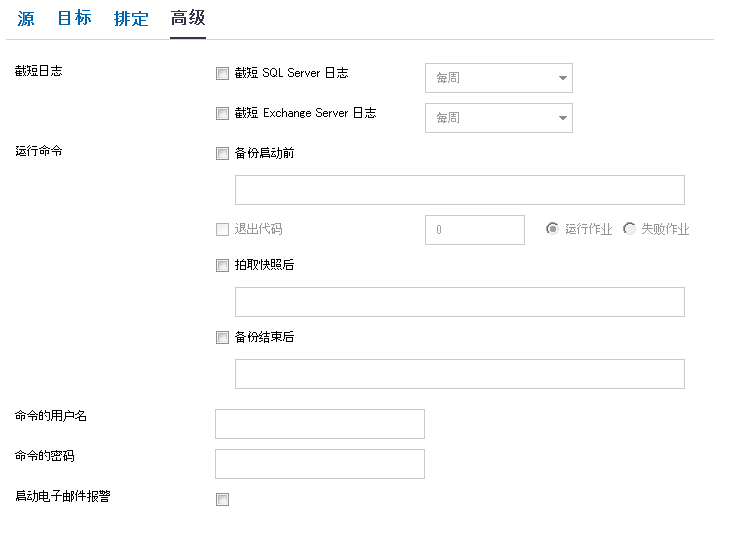
“高级”选项卡允许您为备份作业指定一些高级设置。高级设置包括提供截短日志设置、提供任何脚本的位置以及电子邮件设置。
下图显示“高级”选项卡:
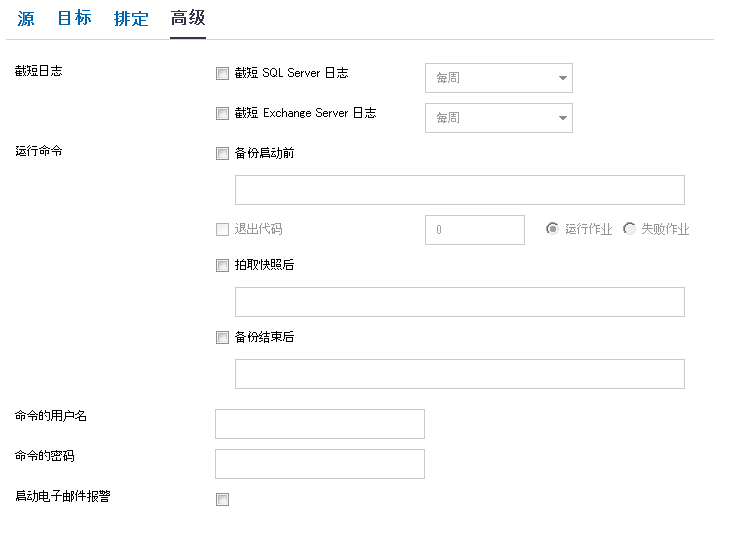
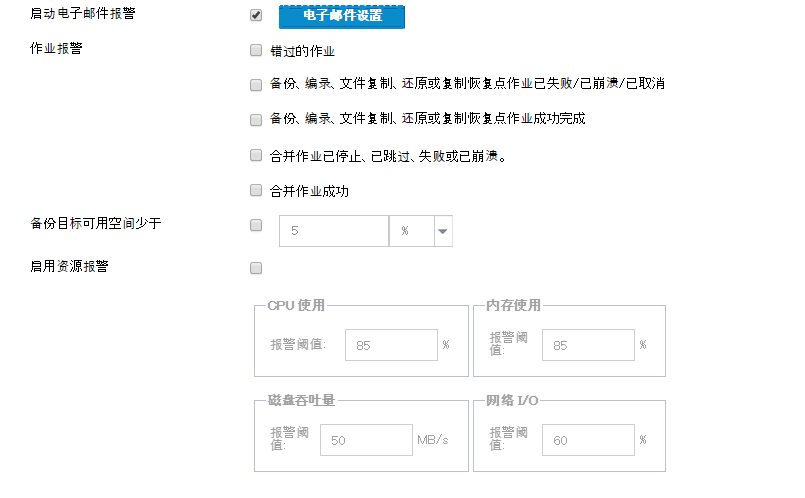
请按下列步骤操作:
截短日志
允许您指定 SQL Server 和 Exchange Server 的截短日志排定。可以将排定指定为“每日”、“每周”或“每月”。
用户名
允许您指定有权运行脚本的用户。
密码
允许您指定有权运行脚本的用户的密码。
备份开始前运行命令
允许您在备份作业开始前运行脚本。指定存储脚本的路径。单击“退出代码”,并指定“运行作业”或“失败作业”的退出代码。“运行作业”表示当脚本返回退出代码时备份作业将继续。“失败作业”表示当脚本返回退出代码时备份作业将停止。
拍取快照后运行命令
允许您在拍取备份快照后运行脚本。指定存储脚本的路径。
备份结束后运行命令
允许您在备份作业完成后运行脚本。指定存储脚本的路径。
启用电子邮件报警
允许您启用电子邮件报警。您可以配置电子邮件设置,并指定希望在电子邮件中接收的报警类型。选择该选项时,将启用以下选项供您选择。
电子邮件设置
允许您配置电子邮件设置。单击“电子邮件设置”,并配置电子邮件服务器和代理服务器详细信息。
作业报警
允许您选择想要接收的作业电子邮件类型。
启用资源报警
让您指定 CPU 使用率、内存使用率、磁盘吞吐量、网络 I/O 的阈值。您可以提供百分比形式的值。超过报警阈值时,您将会收到电子邮件。
备份计划即被创建并自动部署到源节点。备份按在“排定”选项卡中配置的排定运行。您还可以随时执行手动备份。
|
版权所有 © 2018. |
|